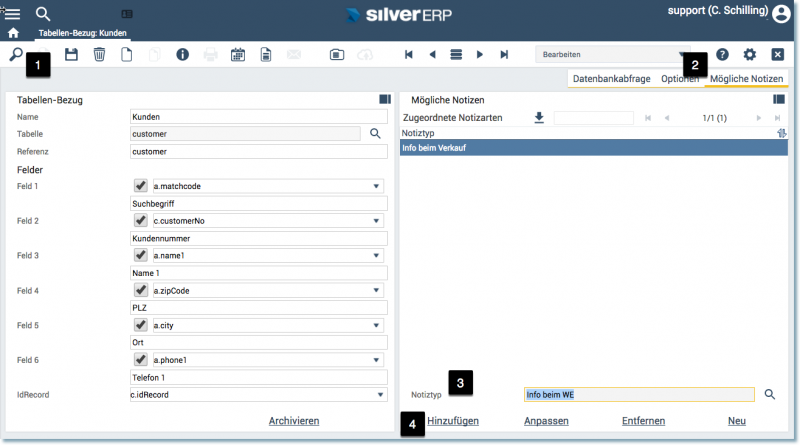Tabellenkonfiguration: Unterschied zwischen den Versionen
CS (Diskussion | Beiträge) Keine Bearbeitungszusammenfassung |
CS (Diskussion | Beiträge) Keine Bearbeitungszusammenfassung |
||
| (2 dazwischenliegende Versionen desselben Benutzers werden nicht angezeigt) | |||
| Zeile 1: | Zeile 1: | ||
Der Dialog '''Tabellenkonfiguration''' dient der Zuordnung von Notizarten zu SilverERP-Dialogen. So können Sie zum Beispiel den Kundenstammdaten weitere, zusätzliche Notizarten hinzufügen, die über die im Standard gelieferten Notizarten hinausgehen. Im Standard verfügen Kundenstammdaten über die folgenden Notiztypen: ''freie Notizen, Info beim Laden, | == Vorbemerkung == | ||
Der Dialog '''Tabellenkonfiguration''' dient der Zuordnung von Notizarten zu SilverERP-Dialogen. So können Sie zum Beispiel den Kundenstammdaten weitere, zusätzliche Notizarten hinzufügen, die über die im Standard gelieferten Notizarten hinausgehen. Im Standard verfügen Kundenstammdaten über die folgenden Notiztypen: | |||
* ''freie Notizen'', | |||
* ''Info beim Laden'', | |||
* ''Info beim Ändern'' und | |||
* ''Warnung''. | |||
Möchten Sie etwa eine Notizart hinzufügen, die immer dann erscheint, wenn ein Verkaufsbeleg für einen bestimmten Kunden erstellt wird, so verwenden Sie den Notiztyp "Info beim Verkauf", den Sie über den Dialog '''Tabellenkonfiguration''' für den Stammdatensatz "Kunden" einstellen können. | |||
[[Datei:20180109--tabellenkonfiguration.png|800x800px]] | |||
<sup>Abb. 1: Maske "Grundtabellen >> Tabellenkonfiguration" </sup> | |||
=== Notizart hinzufügen === | |||
Gehen Sie wie folgt vor, um eine zusätzliche Notizart zu einem Dialog hinzuzufügen: | Gehen Sie wie folgt vor, um eine zusätzliche Notizart zu einem Dialog hinzuzufügen: | ||
| Zeile 8: | Zeile 19: | ||
# Wählen Sie nun über das Feld "''Notiztyp''" '''(3)''' eine weitere Notizart aus, die Sie dem im vorigen Schritt ausgewählten Dialog zuordnen wollen; | # Wählen Sie nun über das Feld "''Notiztyp''" '''(3)''' eine weitere Notizart aus, die Sie dem im vorigen Schritt ausgewählten Dialog zuordnen wollen; | ||
# Klicken Sie nun auf die Schaltfläche "''Hinzufügen''" '''(4)''', um den Vorgang abzuschließen. | # Klicken Sie nun auf die Schaltfläche "''Hinzufügen''" '''(4)''', um den Vorgang abzuschließen. | ||
=== Notizart entfernen === | |||
Gehen Sie wie folgt vor, um eine Notizart-Zuordnung zu einem Dialog zu entfernen: | |||
# Starten Sie die Maske unter "Grundtabellen >> Tabellenkonfiguration"; | |||
# Wählen Sie über die '''Lupe (1)''' (in der Werkzeugleiste) den SilverERP-Dialog aus, dessen Notizarten Sie bearbeiten möchten; | |||
# Nach dem die gewünschte Tabelle geladen wurde, wechseln Sie zur Karte "''Mögliche Notizen''" '''(2)'''; | |||
# Wählen Sie nun in der Gruppe "''Zugeordnete Notizarten''" die Notizart aus, die Sie entfernen wollen; | |||
# Klicken Sie nun auf die Schaltfläche "''Entfernen''" '''(4)'''; | |||
# Schließen Sie den Vorgang ab, indem Sie den nachfolgenden Dialog (''"Möchten Sie diese Notiztypzuordnung der gewählten Tabelle löschen?"'') mit "''Ja''" bestätigen. | |||
[[Kategorie:Grundtabellen]] | |||
Aktuelle Version vom 23. September 2022, 10:47 Uhr
Vorbemerkung
Der Dialog Tabellenkonfiguration dient der Zuordnung von Notizarten zu SilverERP-Dialogen. So können Sie zum Beispiel den Kundenstammdaten weitere, zusätzliche Notizarten hinzufügen, die über die im Standard gelieferten Notizarten hinausgehen. Im Standard verfügen Kundenstammdaten über die folgenden Notiztypen:
- freie Notizen,
- Info beim Laden,
- Info beim Ändern und
- Warnung.
Möchten Sie etwa eine Notizart hinzufügen, die immer dann erscheint, wenn ein Verkaufsbeleg für einen bestimmten Kunden erstellt wird, so verwenden Sie den Notiztyp "Info beim Verkauf", den Sie über den Dialog Tabellenkonfiguration für den Stammdatensatz "Kunden" einstellen können.
Abb. 1: Maske "Grundtabellen >> Tabellenkonfiguration"
Notizart hinzufügen
Gehen Sie wie folgt vor, um eine zusätzliche Notizart zu einem Dialog hinzuzufügen:
- Starten Sie die Maske unter "Grundtabellen >> Tabellenkonfiguration";
- Wählen Sie über die Lupe (1) (in der Werkzeugleiste) den SilverERP-Dialog aus, dessen Notizarten Sie bearbeiten möchten;
- Nach dem die gewünschte Tabelle geladen wurde, wechseln Sie zur Karte "Mögliche Notizen" (2);
- Wählen Sie nun über das Feld "Notiztyp" (3) eine weitere Notizart aus, die Sie dem im vorigen Schritt ausgewählten Dialog zuordnen wollen;
- Klicken Sie nun auf die Schaltfläche "Hinzufügen" (4), um den Vorgang abzuschließen.
Notizart entfernen
Gehen Sie wie folgt vor, um eine Notizart-Zuordnung zu einem Dialog zu entfernen:
- Starten Sie die Maske unter "Grundtabellen >> Tabellenkonfiguration";
- Wählen Sie über die Lupe (1) (in der Werkzeugleiste) den SilverERP-Dialog aus, dessen Notizarten Sie bearbeiten möchten;
- Nach dem die gewünschte Tabelle geladen wurde, wechseln Sie zur Karte "Mögliche Notizen" (2);
- Wählen Sie nun in der Gruppe "Zugeordnete Notizarten" die Notizart aus, die Sie entfernen wollen;
- Klicken Sie nun auf die Schaltfläche "Entfernen" (4);
- Schließen Sie den Vorgang ab, indem Sie den nachfolgenden Dialog ("Möchten Sie diese Notiztypzuordnung der gewählten Tabelle löschen?") mit "Ja" bestätigen.